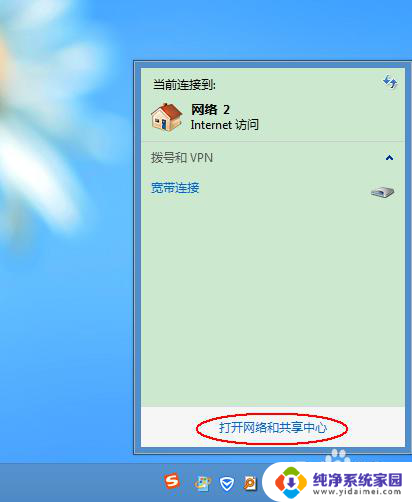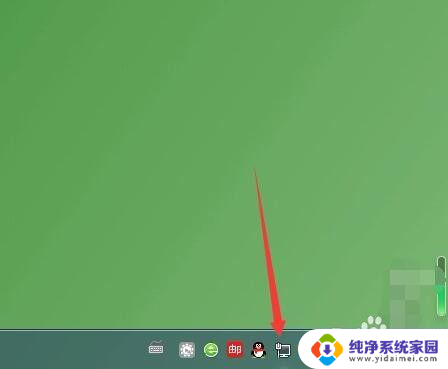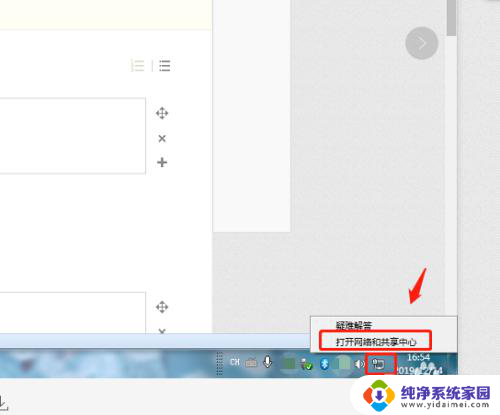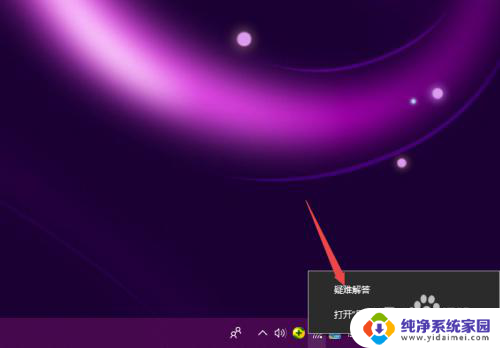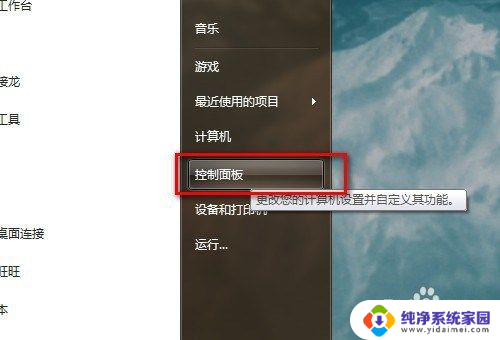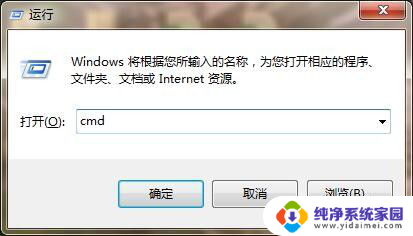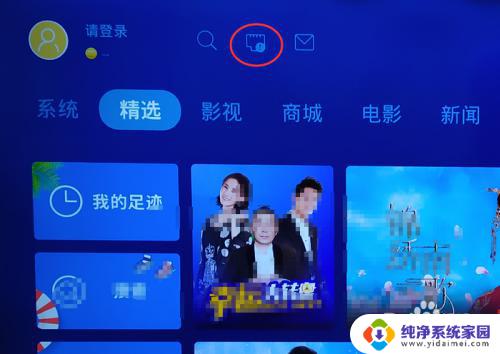怎么看电脑连接的是哪个网络 电脑网络连接如何判断是内网还是外网
更新时间:2023-12-27 16:42:24作者:yang
在如今的数字化时代,电脑已经成为人们生活中不可或缺的工具之一,无论是工作还是娱乐,我们都与电脑息息相关。而在使用电脑的过程中,网络连接的问题也是我们经常需要面对的。尤其是当我们需要确定当前电脑连接的是内网还是外网时,如何准确判断网络连接方式成为了一个重要的问题。本文将重点探讨如何判断电脑网络连接是内网还是外网,以及这背后的原理和方法。
具体步骤:
1.打开电脑,单击开始

2.选择运行,并单击
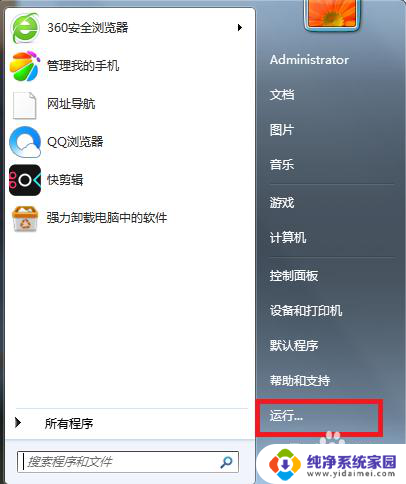
3.此时输入cmd,并单击确定
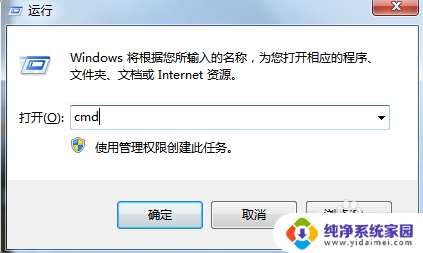
4.弹出界面后,输入config。然后按下Enter键。
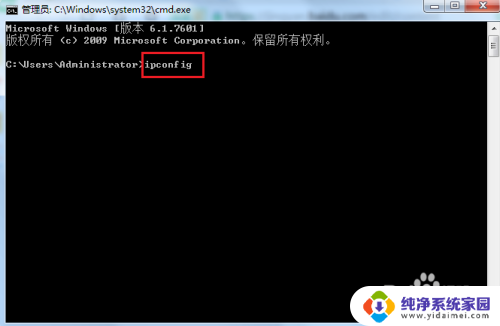
5.此时出现以下内容,找到IP地址
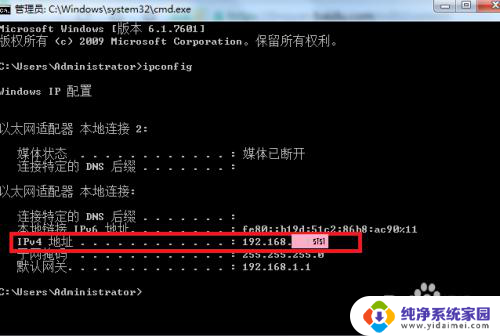
6.其中IP地址开头是192.168.*.*;127.0.*.*说明就是内网,而其他开头就是外网(如202.96.*.*)
以上就是如何确定计算机连接到哪个网络的全部内容,如果遇到这种情况,您可以按照以上步骤解决,非常简单快速。